विज्ञापन
अपनी साइट पर नियंत्रण रखें: इसे WordPress.com से अपने स्वयं के सर्वर में स्थानांतरित करें। आपका डेटा काफी आसानी से एक WordPress.org blog पर माइग्रेट किया जा सकता है।
मैं 2011 में अपने बच्चों के जन्म के बाद से एक डायरी बना रहा हूं, जिसे पढ़ने के लिए मैंने एक दिन प्रकाशित करने का इरादा किया है। सामग्री बहुत क्रियात्मक हैं और दुनिया, राष्ट्र की स्थिति और सही विकल्प बनाने और सही तरीके से जीवन जीने की सलाह के साथ अपनी उपलब्धियों को जोड़ती हैं।
डायरी का बड़ा हिस्सा मेरे WordPress.com खाते पर ऑनलाइन रहता है - लेकिन मैंने फैसला किया है कि मैं इस पर अधिक नियंत्रण रखूंगा। हालाँकि WordPress.com ब्लॉगिंग खाते प्रदान करता है (और भी बहुत कुछ - मुख्य कारण जो मैंने साइन अप किया है, वह मेरे स्व-होस्ट किए गए ब्लॉगों के लिए आँकड़े प्रबंधन के लिए था,) हालांकि अन्य आँकड़े प्लगइन्स उपलब्ध हैं 4 WordPress आँकड़े प्लगइन्स की तुलना मेंकिसी भी वेब परियोजना के साथ, आँकड़े आवश्यक हैं; एक ब्लॉग अलग नहीं है। आपको ट्रैफ़िक वृद्धि पर सटीक आंकड़े चाहिए, और आपको यह जानना होगा कि कौन से लेख लोकप्रिय हैं और क्यों। यहां तक कि जल्द से जल्द वेब पेज ... अधिक पढ़ें
) यह कुछ मायनों में अनम्य साबित हो सकता है, खासकर जब आप चीजों को करने के WordPress.org तरीके से पहले से ही अनुभवी हों। यहाँ मैंने ऐसा क्यों किया, और कैसे कियाWordPress.com पर WordPress.org के फायदे
WordPress.com ब्लॉग और WordPress.org ब्लॉग के बीच मुख्य अंतर यह है कि पूर्व WordPress.com साइट पर होस्ट किए जाते हैं। इसका मतलब यह है कि जब तक आप एक डोमेन नाम के लिए भुगतान करने को तैयार नहीं होते, तब तक आपको दिए गए एक (आमतौर पर [आपका नाम] .wordpress.com) का उपयोग करना होगा। इसके अतिरिक्त, आप थीम और प्लगइन विकल्पों के संदर्भ में सीमित हैं - जिसका अर्थ है कि आपके पास वह पूर्ण लचीलापन नहीं है जो आप ब्लॉग से चाहते हैं।
WordPress.org के मुफ्त वर्डप्रेस सॉफ्टवेयर के साथ - जिसे आप लगभग किसी भी वेब सर्वर पर स्थापित कर सकते हैं - आप कर सकते हैं अपनी पसंद के अनुसार थीम और प्लगइन्स जोड़ें, अब WordPress.com के प्रबंधित विकल्प में कोई बाधा नहीं है सर्विस। इसका मतलब यह भी है कि आप थीम को ट्विक कर सकते हैं, अपने ग्राफिक्स जोड़ सकते हैं, और स्टाइलशीट को बदल सकते हैं, और इसी तरह।
एक स्व-होस्टेड WordPress.org ब्लॉग के साथ एक और फायदा यह है कि आप वर्डप्रेस सॉफ्टवेयर को अपडेट कर सकते हैं संस्करण जब यह आपको सूट करता है (यदि आप प्लगइन्स का उपयोग कर रहे हैं जो नए संस्करण में समर्थित नहीं हैं)।
तो आप अपने डेटा को WordPress.com से WordPress.org पर माइग्रेट करने के बारे में कैसे जाते हैं?
आपका निर्यात फ़ाइल बनाना
एक ब्लॉग पोस्ट में विभिन्न तत्व होते हैं, जैसे कि पाठ, शीर्षक, टैग और श्रेणियां। इस बीच, ब्लॉग में, पृष्ठों और टिप्पणियों को भी समाहित किया जाएगा, और इन सभी को WordPress.com निर्यात फ़ाइल में पैक किया जा सकता है जो आपके WordPress.org ब्लॉग में आयात होने के लिए तैयार है।
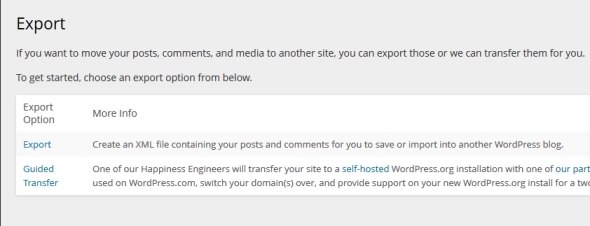
आप इसे खोलने के लिए अपने WordPress.com ब्लॉग में साइन इन करके ऐसा कर सकते हैं उपकरण मेनू और चयन निर्यात। यहां दो विकल्प सूचीबद्ध हैं - यदि आप इस लेख को पढ़ने से बीमार हैं, तो हर तरह से आगे बढ़कर $ 129 का उपयोग करें आपकी पोस्ट को एक स्व-होस्ट किए गए ब्लॉग पर माइग्रेट करने की सेवा है, लेकिन अगर आप यहां खुश हैं, और पढ़ना चाहते हैं, तो क्लिक करें निर्यात।
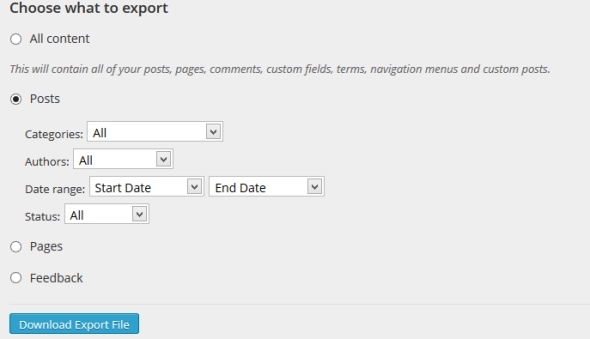
एक दूसरी स्क्रीन खुलेगी, जो आपको निर्यात करने में सक्षम करेगी सभी सामग्री और के व्यक्तिगत विकल्प पोस्ट, पेज तथा प्रतिपुष्टि। पोस्ट और पेज के लिए आप चयन कर सकते हैं श्रेणियाँ, (सभी या कोई) लेखक, ए तिथि सीमा और यहां तक कि एक विशेष स्थिति के निर्यात पोस्ट, जैसे कि उन में प्रारूप या लंबित हैं।
पूर्ण माइग्रेशन के लिए सबसे अच्छा विकल्प ऑल कंटेंट है, जहां पोस्ट, पेज, कमेंट, कस्टम फील्ड, टर्म्स, नेविगेशन मेन्यू और कस्टम पोस्ट सभी को माइग्रेशन फाइल में सेव किया जाता है।
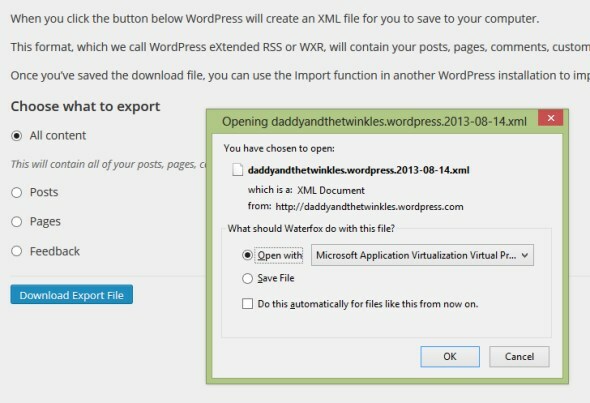
जब आप अपनी पसंद के साथ कर लें, तो क्लिक करें निर्यात फ़ाइल डाउनलोड करें और फ़ाइल को अपने कंप्यूटर पर सहेजें। (निर्यात फ़ाइल को XML दस्तावेज़ के रूप में, WordPress eXtended RSS (WXR) प्रारूप में सहेजा जाता है, और यदि आप चाहें तो इसे टेक्स्ट एडिटर या XML रीडर में अपने कच्चे राज्य में डेटा देखने के लिए खोल सकते हैं।)
WordPress.org में आयात करना
निर्मित निर्यात फ़ाइल के साथ, आप इसे अपने नए स्व-होस्टेड WordPress.org ब्लॉग में आयात करने के लिए तैयार होंगे। हमारा व्यापक गाइड आपको वर्डप्रेस.ऑर्ग ब्लॉग स्थापित करने के लिए आवश्यक सभी विवरण देगा वर्डप्रेस के साथ अपने ब्लॉग को सेट करें: अंतिम गाइडअपना खुद का ब्लॉग शुरू करना चाहते हैं लेकिन पता नहीं कैसे? वर्डप्रेस पर देखें, आज उपलब्ध सबसे शक्तिशाली ब्लॉगिंग प्लेटफ़ॉर्म। अधिक पढ़ें .
अपने स्व-होस्ट किए गए वर्डप्रेस ब्लॉग पर, व्यवस्थापक स्क्रीन पर साइन इन करें। यदि यह आपका यहाँ पहली बार है, तो आप देखेंगे कि मेनू का लेआउट आपके वर्डप्रेस.कॉम साइट पर लगभग समान है। जैसे कि आपको आसानी से मिल जाना चाहिए उपकरण> आयात.
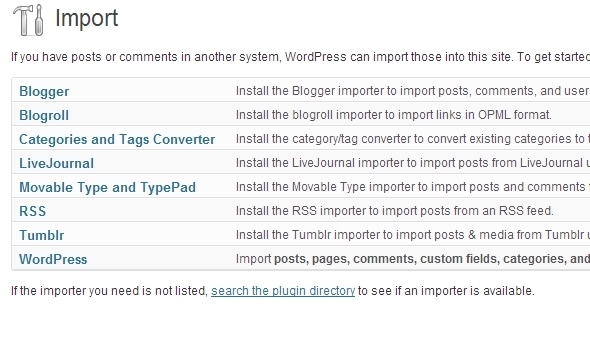
आपको उन स्वरूपों की एक सूची देखनी चाहिए, जिन्हें आयात किया जा सकता है, जिनमें वर्डप्रेस नीचे सूचीबद्ध है। इस विकल्प का चयन करें और उपयोग करें फ़ाइल का चयन अपनी डाउनलोड की गई निर्यात फ़ाइल के लिए ब्राउज़ करने का विकल्प। दिनांक आयात करने के लिए आवश्यक है कि आप अपनी आवश्यकताओं के अनुरूप प्रक्रिया को कॉन्फ़िगर करें, इसलिए क्लिक करके शुरू करें फ़ाइल और आयात अपलोड करें.
इसके बाद, आपको अपने आयातित पोस्ट के लिए एक नया लेखक नाम जोड़ना होगा, जब तक कि आप अपने पुराने ब्लॉग से एक के साथ खुश न हों। इसके लिए, आप किसी मौजूदा उपयोगकर्ता का उपयोग कर सकते हैं या एक नया ब्रांड बना सकते हैं।
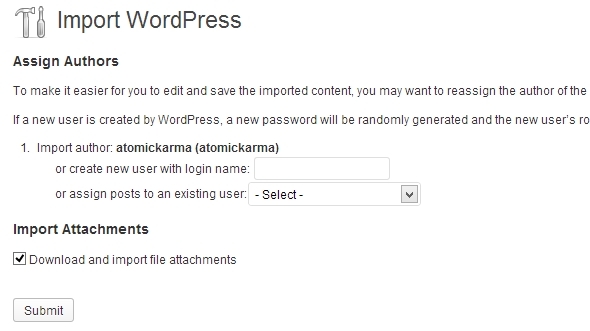
जैसा कि आप आगे बढ़ते हैं, आप भी नोटिस करेंगे डाउनलोड करें और फ़ाइल अनुलग्नक आयात करे चेक बॉक्स। यदि आप अपने दूसरे ब्लॉग से चित्र आयात करना चाहते हैं तो इसका उपयोग करें। (ध्यान दें कि आपके आरंभिक ब्लॉग की छवियां निर्यात फ़ाइल में शामिल नहीं होंगी, हालांकि छवियों के URL होंगे।)
जब आप तैयार हों, तो क्लिक करें प्रस्तुत. आयात फ़ाइल के आकार के आधार पर, हस्तांतरण सेकंड या मिनट में पूरा हो सकता है। आपके वेब होस्ट की गति भी प्रभावित होगी, जैसे आपके इंटरनेट कनेक्शन की गति और शक्ति।
पूरा होने के बाद, श्रेणियों और टैग की पुष्टि करने के लिए पोस्ट और पेज स्क्रीन पर हेड सफलतापूर्वक आयात किए गए हैं। फिर आप अपने ब्लॉग पर पोस्ट देखने के लिए तैयार होंगे!
एक आसान निर्यात के साथ अपने ब्लॉग का नियंत्रण प्राप्त करें
पिछले कुछ वर्षों में वर्डप्रेस ने ब्लॉगिंग के बारे में सब कुछ इतना आसान और कॉन्फ़िगर करने योग्य बना दिया है। लाखों वेबसाइटों को मंच पर होस्ट किया गया है, हजारों विषयों और प्लगइन्स एक ब्लॉग को समायोजित करने के लिए मौजूद हैं ताकि यह दिखता है और ठीक उसी तरह काम करता है जैसे आप इसे चाहते हैं। सबसे अच्छा वर्डप्रेस प्लगइन्स की हमारी सूची आपको यहां मदद करनी चाहिए सबसे भयानक WordPress थीम शायद आप के बारे में पता नहीं है: P2यहां तक कि सबसे अनुभवी वर्डप्रेस उत्साही ने सभी मुफ्त थीमों को नहीं देखा है, इसलिए हर संभावना है कि पी 2 थीम आपको भी पास कर दे। लेकिन, P2 वर्डप्रेस थीम पसंद नहीं है ... अधिक पढ़ें .
आयात / निर्यात उपकरण अभी तक इसका एक और उदाहरण है, और जिस आसानी से आप अपने ब्लॉग डेटा को माइग्रेट कर सकते हैं वह उल्लेखनीय है।
क्या आपने WordPress.com से ब्लॉग डेटा को WordPress.org पर माइग्रेट करने के लिए इस विधि का उपयोग किया है? क्या आपको भी कोई विकल्प मिल गया है? हमें टिप्पणी अनुभाग में अपने अनुभव के बारे में बताएं!
क्रिश्चियन Cawley सुरक्षा, लिनक्स, DIY, प्रोग्रामिंग, और टेक समझाया के लिए उप संपादक है। वह वास्तव में उपयोगी पॉडकास्ट का भी निर्माण करता है और डेस्कटॉप और सॉफ्टवेयर समर्थन में व्यापक अनुभव रखता है। लिनक्स प्रारूप पत्रिका में एक योगदानकर्ता, ईसाई रास्पबेरी पाई टिंकरर, लेगो प्रेमी और रेट्रो गेमिंग प्रशंसक है।


